1.目录结构
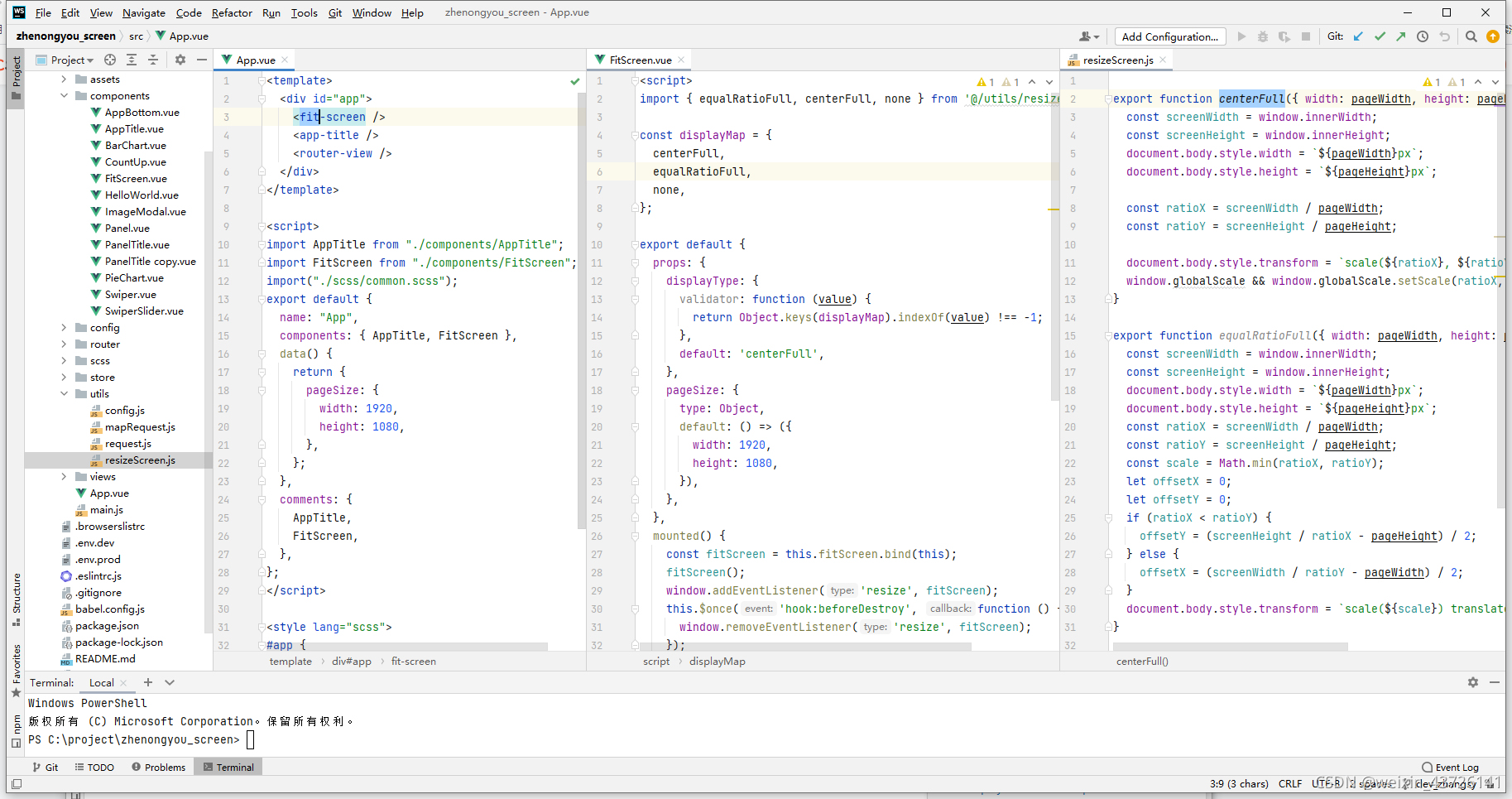
2.resizeScreen.js文件中
// 居中铺满
export function centerFull({ width: pageWidth, height: pageHeight }) {
const screenWidth = window.innerWidth; // 获取窗口实际宽度
const screenHeight = window.innerHeight; // 获取窗口实际高度
document.body.style.width = `${pageWidth}px`; // 设置body宽带
document.body.style.height = `${pageHeight}px`; // 设置body高度
const ratioX = screenWidth / pageWidth; // 宽度比例
const ratioY = screenHeight / pageHeight; // 高度比例
document.body.style.transform = `scale(${ratioX}, ${ratioY})`; // 将页面缩放成屏幕大小, scale(x,y)定义 2D 缩放转换。
window.globalScale && window.globalScale.setScale(ratioX, ratioY); // 当window存在globalScale属性,则执行window.globalScale.setScale(ratioX, ratioY)
}
// 等比例铺满
export function equalRatioFull({ width: pageWidth, height: pageHeight }) {
const screenWidth = window.innerWidth;
const screenHeight = window.innerHeight;
document.body.style.width = `${pageWidth}px`;
document.body.style.height = `${pageHeight}px`;
const ratioX = screenWidth / pageWidth;
const ratioY = screenHeight / pageHeight;
const scale = Math.min(ratioX, ratioY); //获得缩放比例比值最小的比例
let offsetX = 0;
let offsetY = 0;
if (ratioX < ratioY) {
offsetY = (screenHeight / ratioX - pageHeight) / 2;
} else {
offsetX = (screenWidth / ratioY - pageWidth) / 2;
}
document.body.style.transform = `scale(${scale}) translate(${offsetX}px, ${offsetY}px)`;
}
// 无样式
export function none() {
// document.body.style.width = `${pageWidth}px`;
// document.body.style.height = `${pageHeight}px`;
}
3.FitScreen.vue组件中
<script>
import { equalRatioFull, centerFull, none } from '@/utils/resizeScreen';
const displayMap = {
centerFull,
equalRatioFull,
none,
};
export default {
props: {
displayType: {
validator: function (value) {
return Object.keys(displayMap).indexOf(value) !== -1;
},
default: 'centerFull',
},
pageSize: {
type: Object,
default: () => ({
width: 1920,
height: 1080,
}),
},
},
mounted() {
const fitScreen = this.fitScreen.bind(this); // 将当前组件内容绑定到fitScreen方法中并付给fitScreen
fitScreen(); // 调用fitScreen方法
window.addEventListener('resize', fitScreen); // 监听window当发生resize事件时调用fitScreen方法
this.$once('hook:beforeDestroy', function () {
window.removeEventListener('resize', fitScreen); // 在组件摧毁前注销监听事件
});
},
methods: {
fitScreen() {
displayMap[this.displayType](this.pageSize); // 调用指定覆盖函数
},
},
render() {
return null;
},
};
</script>
<style lang="scss">
html, body {
overflow: hidden;
}
body {
transform-origin: top left; // 变形起点为左上方
}
</style>
4.App.vue 根组件中
<template>
<div id="app">
<fit-screen />
<app-title />
<router-view />
</div>
</template>
<script>
import AppTitle from "./components/AppTitle";
import FitScreen from "./components/FitScreen";
import("./scss/common.scss");
export default {
name: "App",
components: { AppTitle, FitScreen },
data() {
return {
pageSize: {
width: 1920,
height: 1080,
},
};
},
comments: {
AppTitle,
FitScreen,
},
};
</script>
<style lang="scss">
#app {
}
</style>
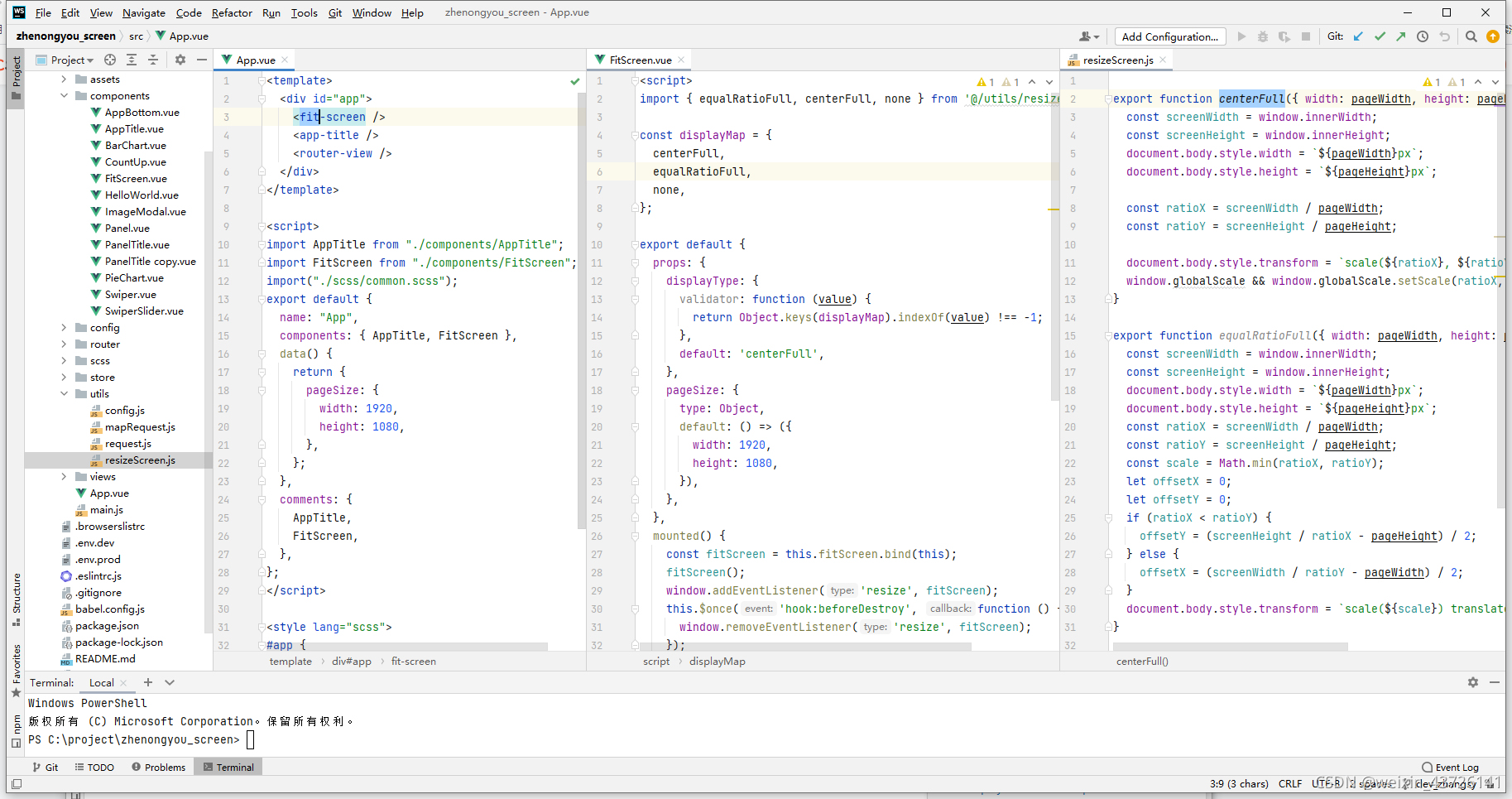






















 1万+
1万+











 被折叠的 条评论
为什么被折叠?
被折叠的 条评论
为什么被折叠?








